近接触到了zsh这个shell,所以在ubuntu系统上反复折腾,终于在ubuntu-desktop系统上使用oh-my-zsh和powerlevel10k配置好了一个比较好看的终端(个人认为挺好看,勿喷)。

但是在从windwos的Mobaxterm登录ubuntu查看时,发现在Mobaxterm中有些图标是无法显示的,即使修改成和ubuntu一样的 Nerd Font 字体也不管用:
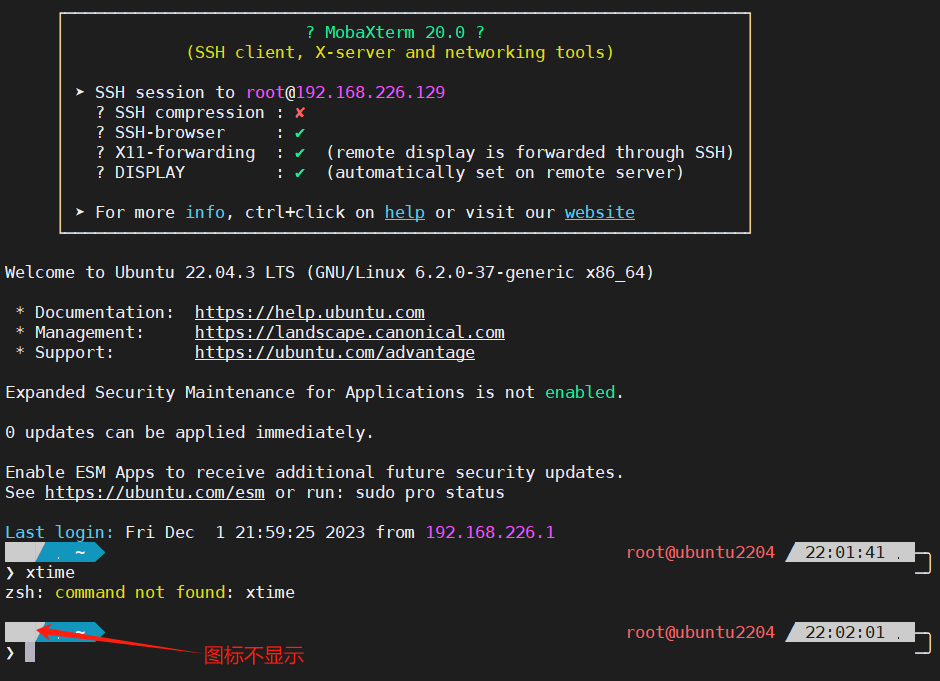
尝试了xshell也是不行,同样有问题。
但是使用windwos Terminal ssh 连接到ubuntu时发现是显示正常的:

但是每次打开Terminal都要输入ssh命令进行连接又显示不够优雅,有没有什么办法可以一打开就能像Mobaxterm之类的终端一样直接连接到目标服务器呢?
进过一番操作,终于找到了对应的方法,于是就有了今天这篇配置文章。
操作步骤:
- 工具准备:
windows 10/11
ubuntu或其他linux系统(我这里使用虚拟机,ip为192.168.226.192)
windows Termial:从windows自带的微软商店搜索下载即可,中文名称为终端.
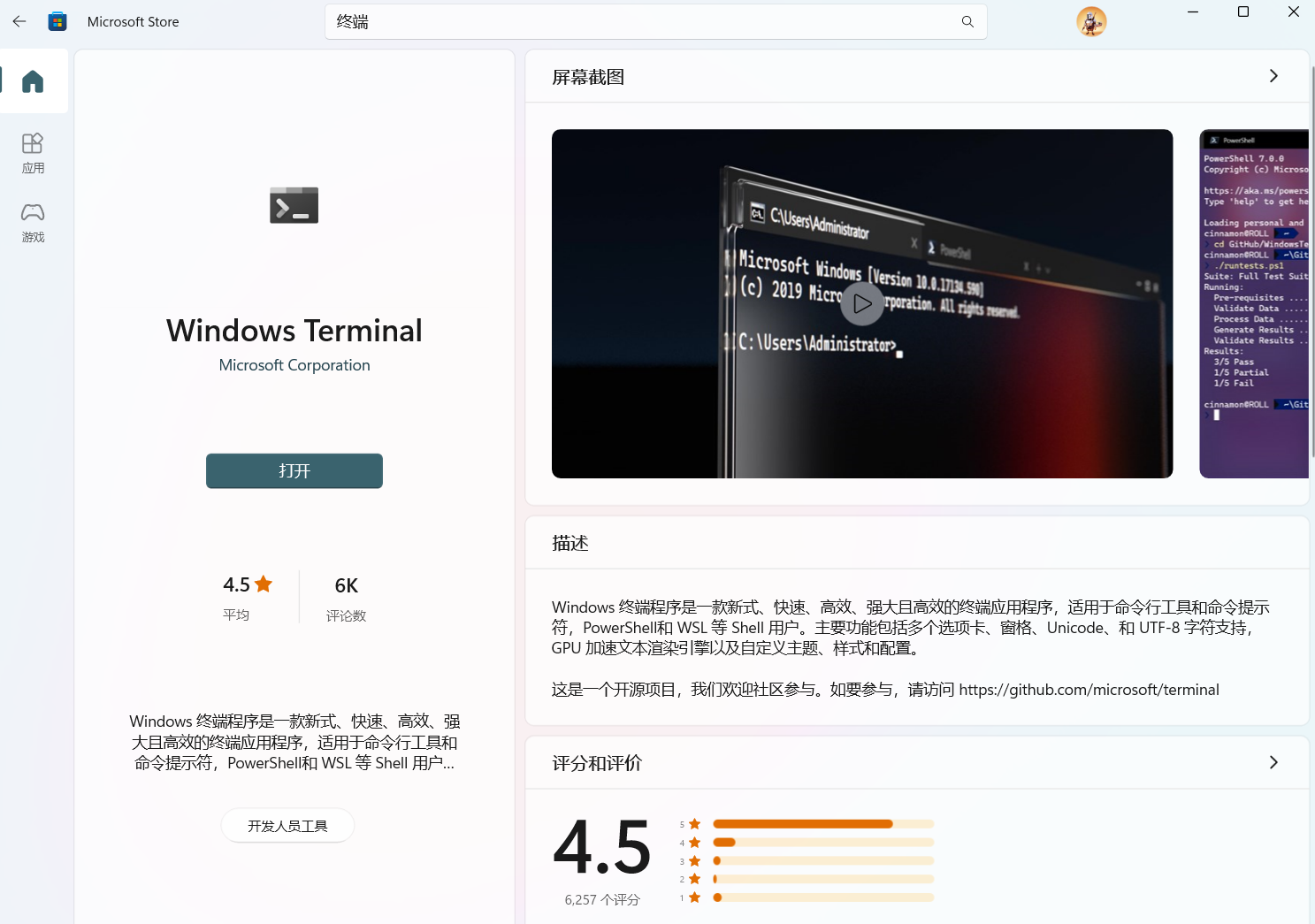
- 在windows Terminal中创建新的连接配置:
windows Termial 默认内置了本机所有shell的连接方式,如powershell, cmd, git bash等:
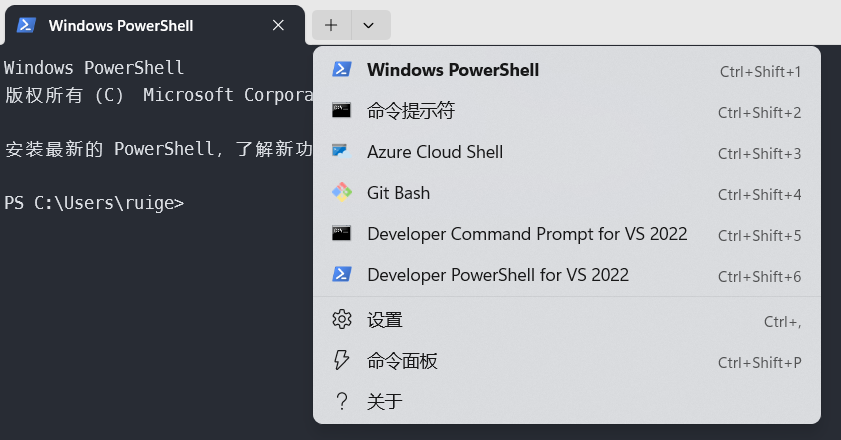
当然我们也可以按自己的需求继续添加。
-
在Terminal中点击下拉箭头,选择“设置”:
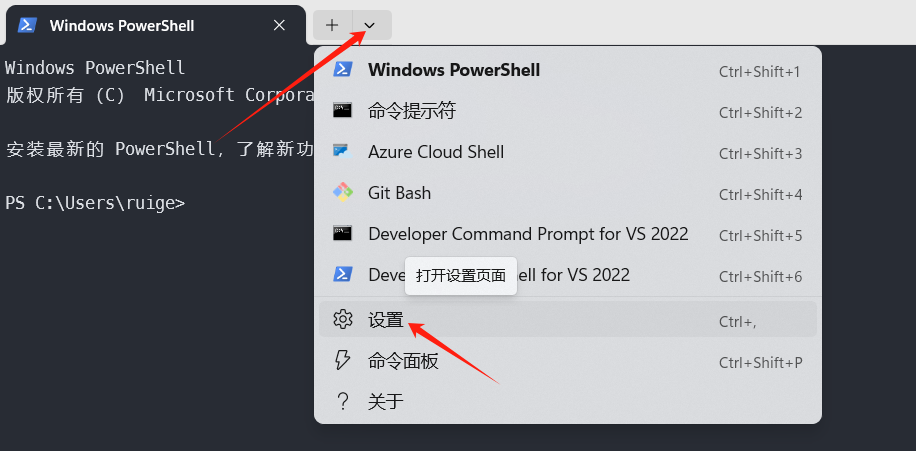
-
在设置页面内选择“添加新的配置文件”,然后”新建空配置文件“:
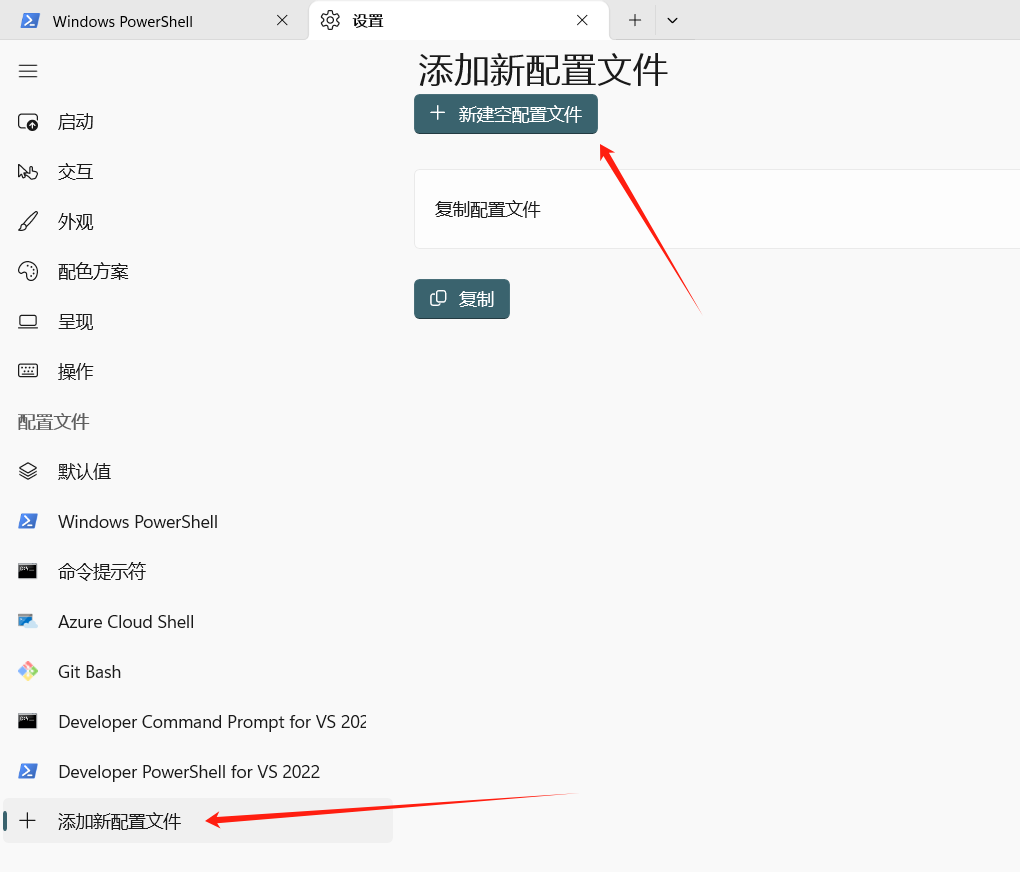
-
按照自己的需要设置连接的名称,如这里我设置为
ssh-ubuntu. -
⭐重点来了,在“命令行”配置中我们要选择这个终端连接一打开时要执行的命令,因为我们是要连接到远程机器,所以使用
ssh命令,那ssh命令在哪里呢?我们可以在powershell中使用
Get-Command -name ssh这个命令来查看:
可以看到我的ssh命令是
C:\Windows\System32\OpenSSH\ssh.exe这个路径,所以在命令行的浏览中选择对应的exe程序: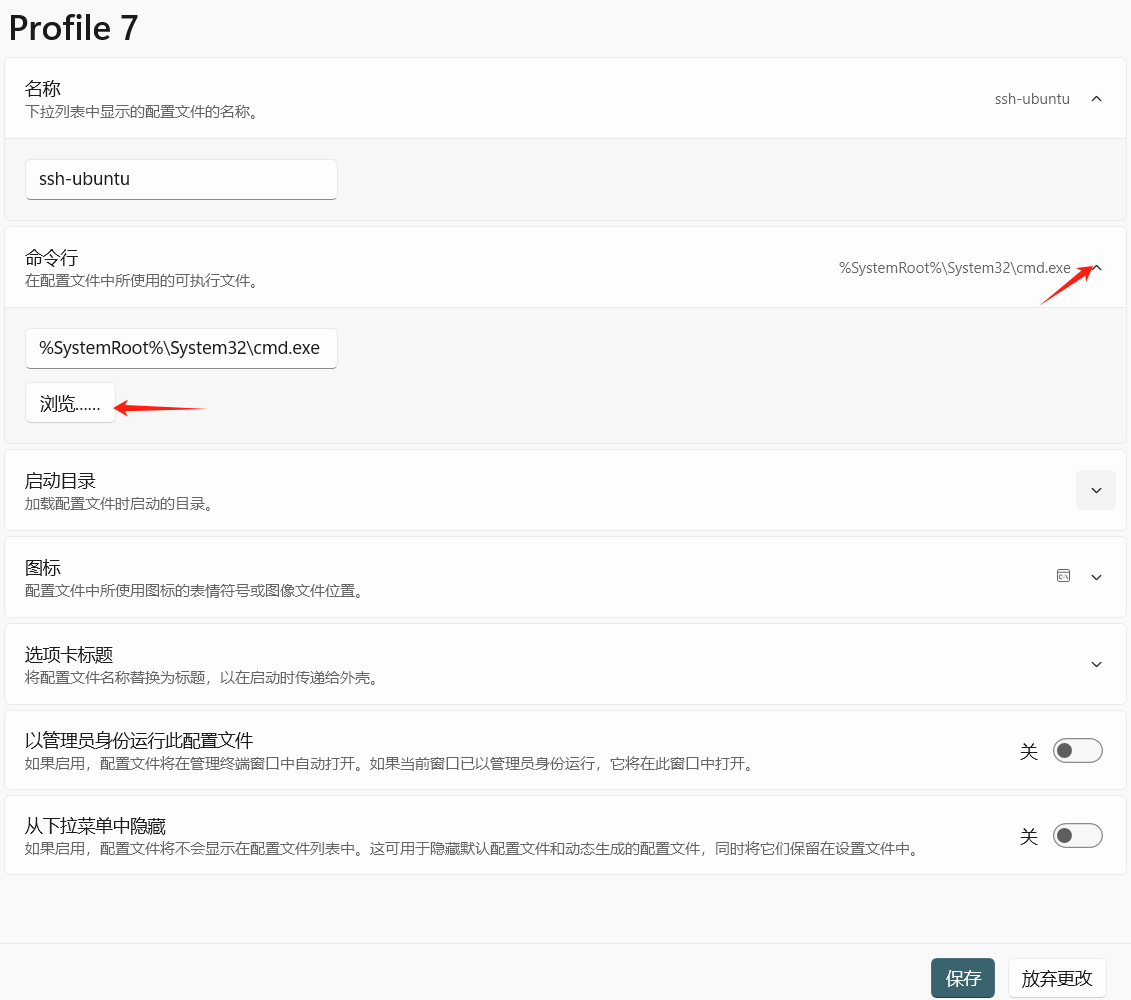
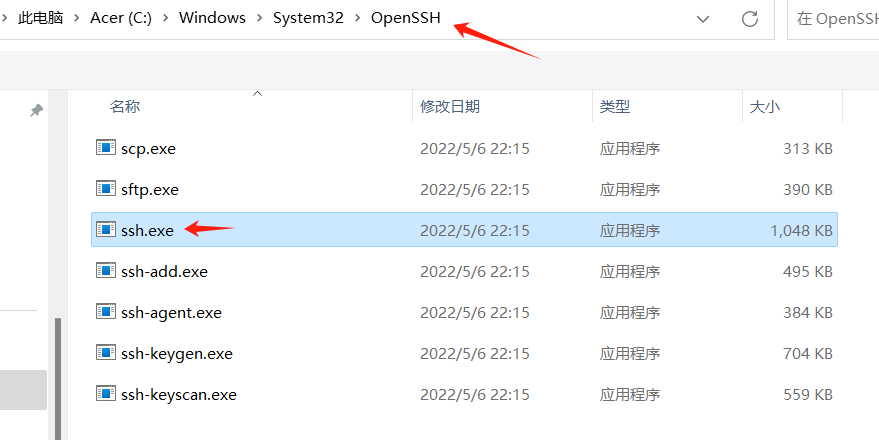
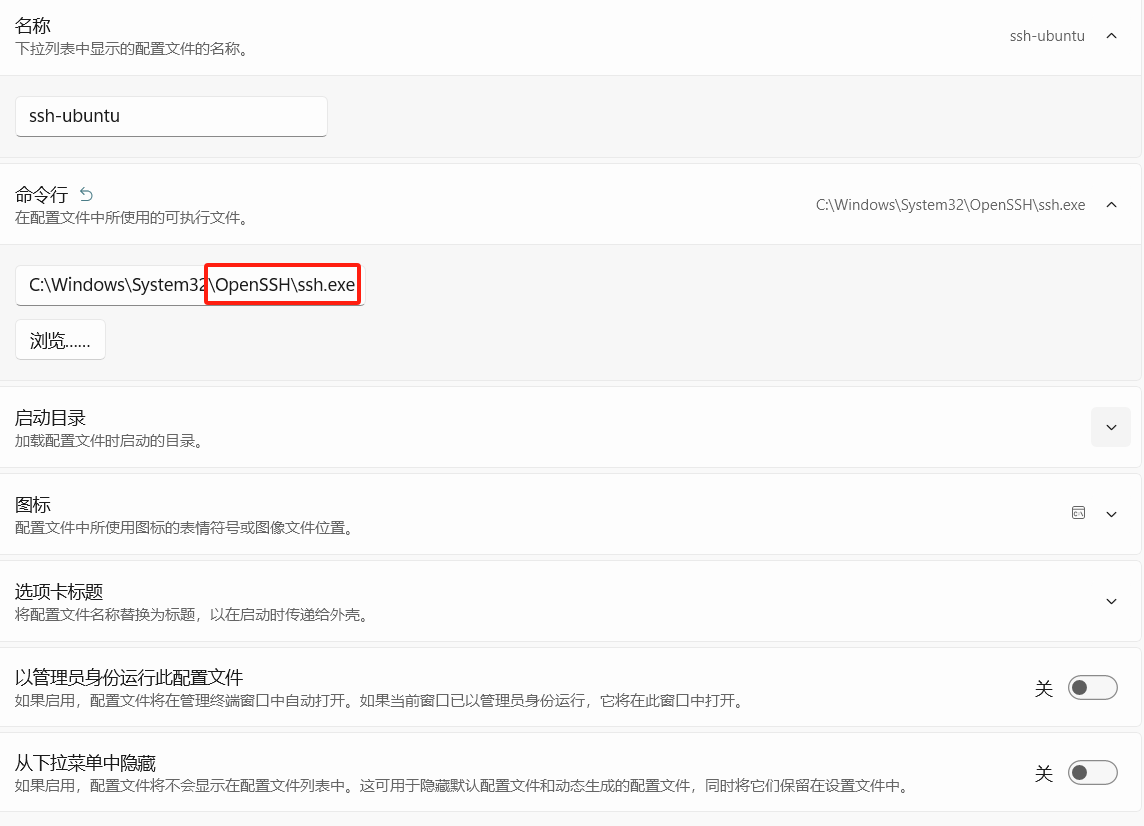
-
页面上剩余的相关配置可以根据自己的喜好随便添加。
-
在“其他设置”的“外观”中,我们设置字体为ubuntu中使用的同款Nerd Font(需要在windows系统中也安装字体,下载连接:https://www.nerdfonts.com/font-downloads 选择一款字体下载即可,我这是使用的是MesloLG):
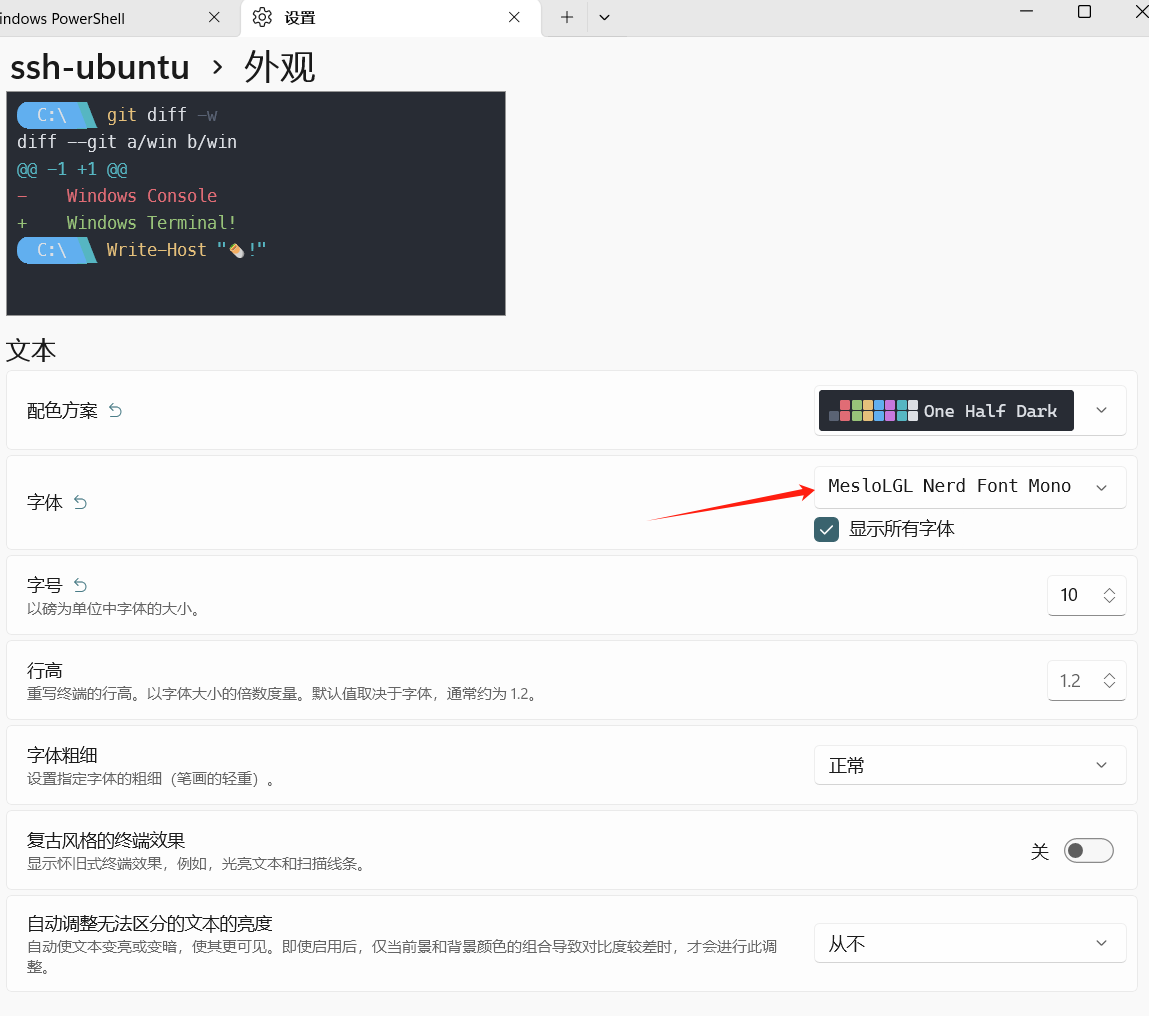
- OK,点击保存,我们就可以在下拉列表中看到我们新添加的连接方式了:
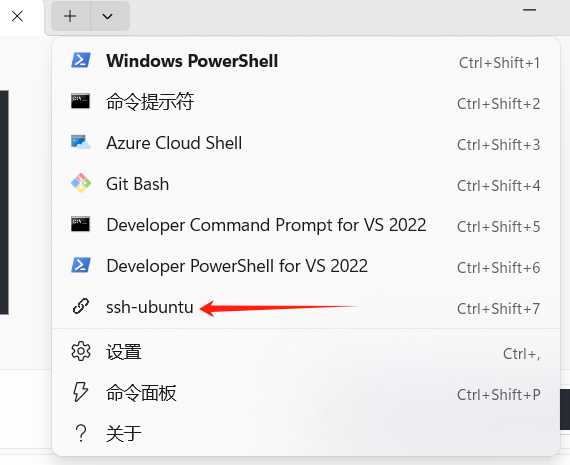
- 但是此时如果我们打开这个连接,他还显示ssh缺少连接参数的报错:
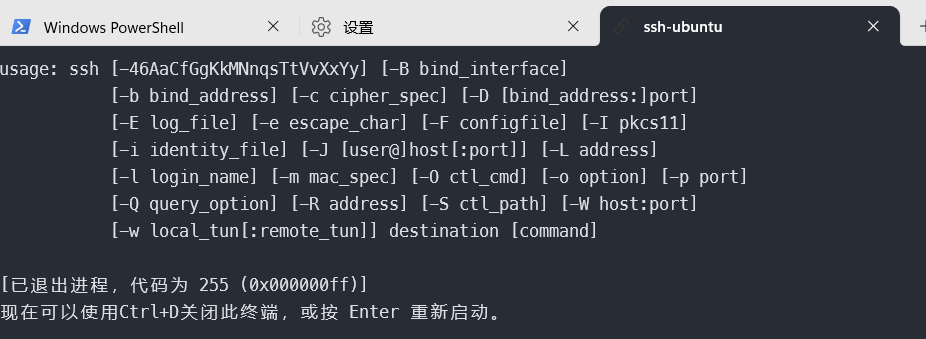
这是因为我们刚才只设置了终端的启动命令,并没有指定他要连接那台机器的IP地址。
- 指定终端连接的ubuntu 机器IP地址:
同样在“设置”界面中,我们点击左下角的“打开JSON文件”:
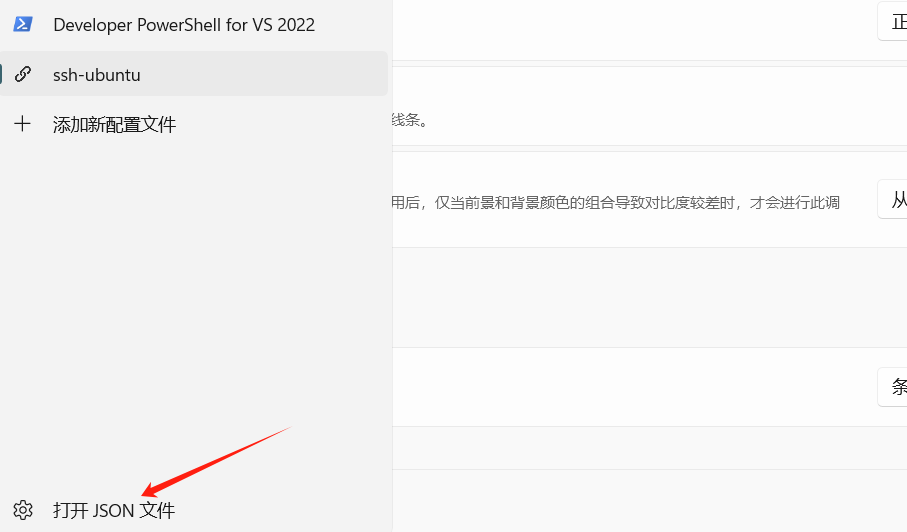
此时就可以看当我们当前所有连接方式的相关配置,我们找到刚才新增的ssh-ubuntu一项,在后面的commandline中添加远程机器的IP:
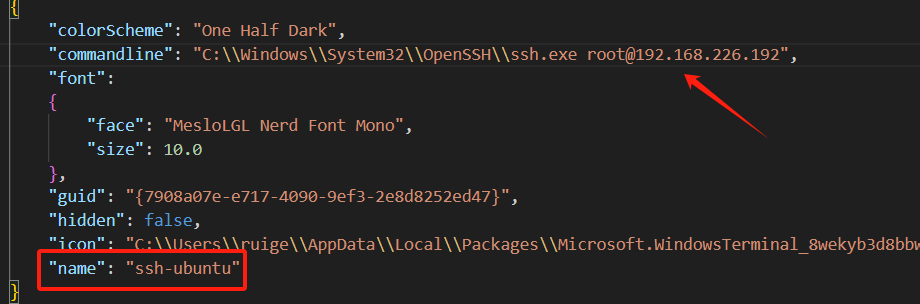
保存文件并退出,然后重新打开一下终端连接,此时我们就可以输入密码进入ubuntu系统了。
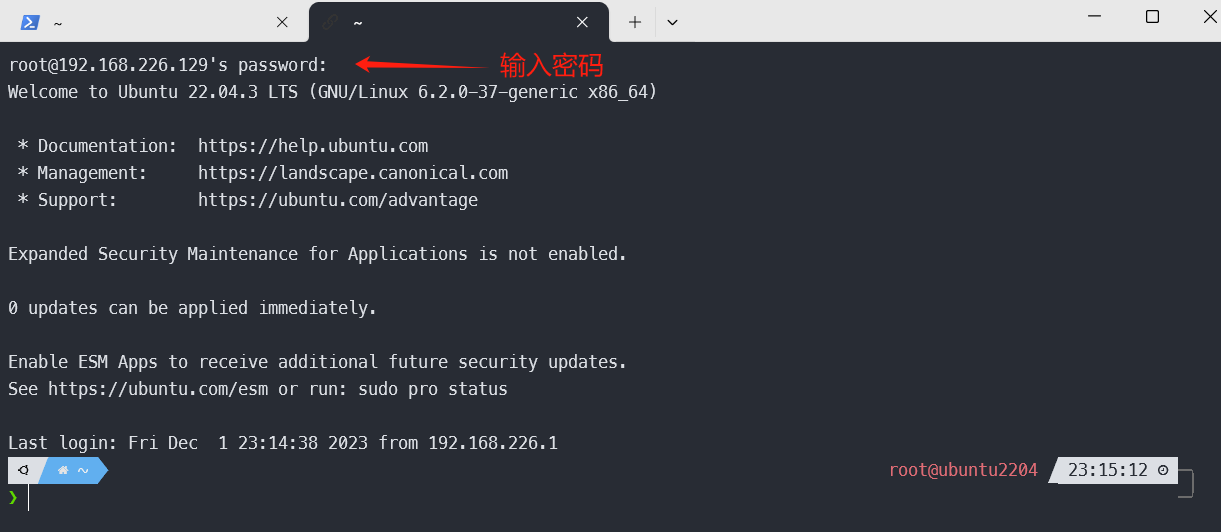
- 为了每次登录是不用一遍遍的输密码(不够优雅),我们也可以通过
ssh-keygen命令生成密钥对,然后在json文件的ssh配置中使用-i <私钥路径>的方式来免密登录,不了解的可以搜索一下如何使用秘钥对来免密登录linux系统。
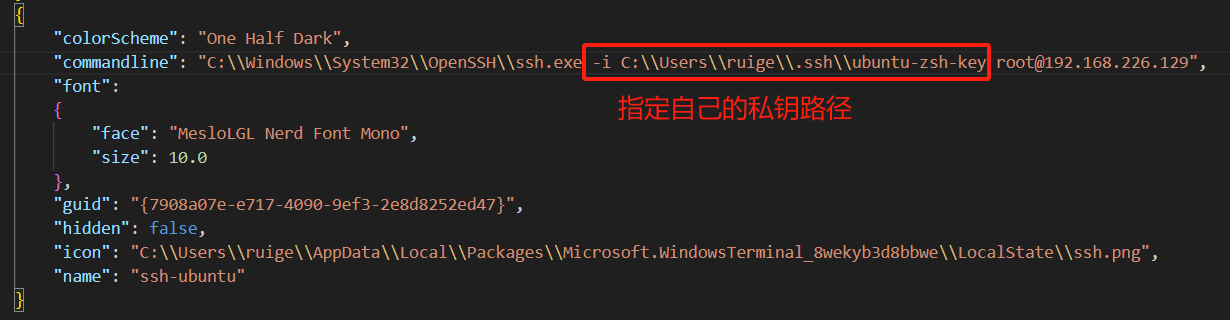
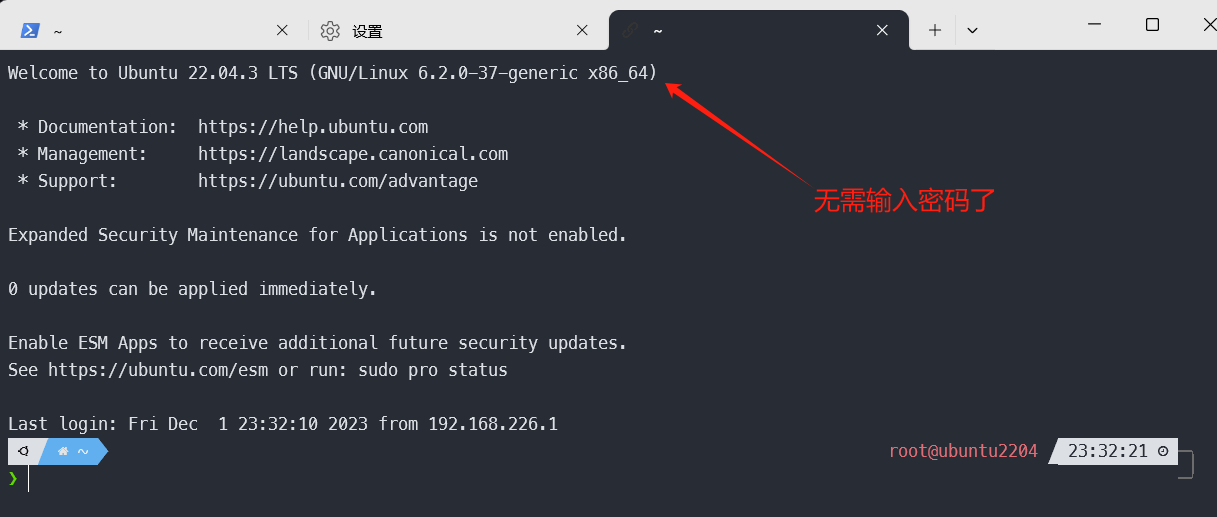
- 我们还可以再配置中为终端配置背景图片等,更多内容可以自行探索。如果不再需要这个连接,在设置中的链表中将该配置删除即可。
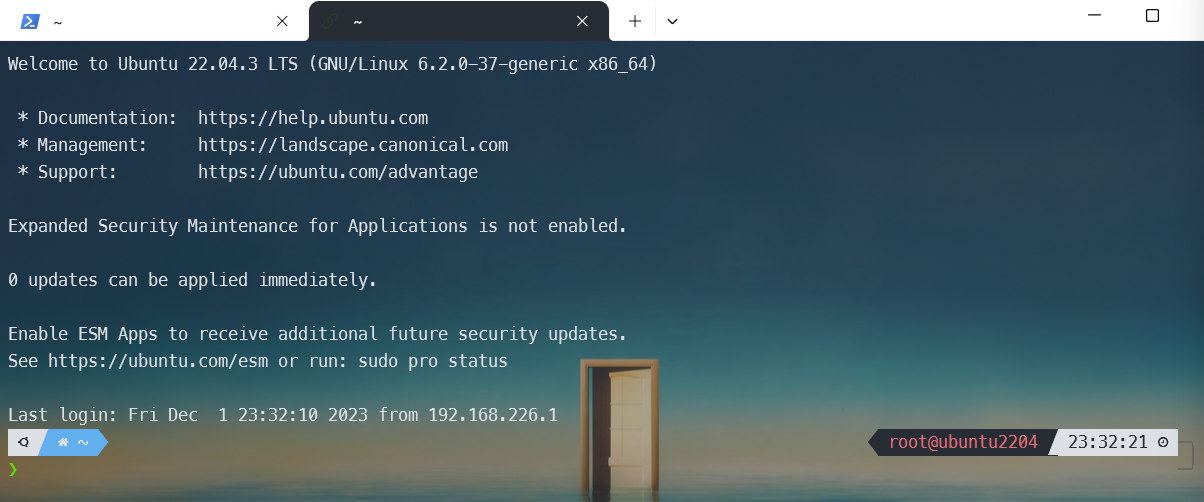
好了,以上就是对如何使用windows终端连接Linux远程服务器的总结了。希望以上内容可以帮助到有需要的同学。
当然这样的配置也是有一些问题的,比如不能向mobaxterm一样方便的管理文件,通过拖拽的方式互传文件等,不过通过其他工具也都是可以克服的,不是吗,哈哈。






















 855
855











 被折叠的 条评论
为什么被折叠?
被折叠的 条评论
为什么被折叠?








